- Startseite
- Anzeigen oder Sortieren von Dateien
- Dateioperationen
- Löschen von Datei oder Ordner
Schriftgröße
- K
- M
- G
Löschen von Datei oder Ordner
Sie können Dateien und Ordner löschen.
- Eine Datei oder einen Ordner zum Löschen auswählen.
- Klicken Sie in der Symbolleiste auf
 .
.
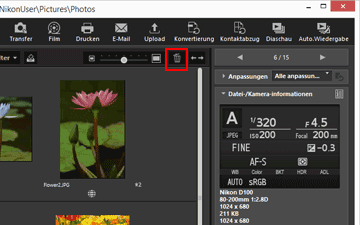 Die ausgewählte Datei bzw. der Ordner wird in den »Papierkorb« verschoben.
Die ausgewählte Datei bzw. der Ordner wird in den »Papierkorb« verschoben.
Andere verfügbare Verfahren
In einem anderen Ansichtsmodus als Modus [Vollbild]:
- Verschieben Sie eine Datei oder einen Ordner mit der Funktion Drag & Drop in den »Papierkorb«.
- Wählen Sie im Menü [Bearbeiten] die Option [Löschen] (bzw. [In den Papierkorb legen] bei Mac OS).
In allen Ansichtsmodi:
- Drücken Sie die »Entf« (oder die »Cmd + Löschen« in Mac OS).
Löschen von Serienaufnahmen
Bei Auswahl von  :
:
 :
:- Wenn das Musterbild einer Serienaufnahme gelöscht wird, werden auch die anderen Bilder der Serie gelöscht.
Bei Auswahl von  :
:
 :
:- Wenn ein Bild aus einer Serienaufnahme gelöscht wird, bleiben die anderen Bilder der Serie bestehen, solange das Musterbild nicht gelöscht wird.
- Durch Löschen der Hauptaufnahme wird die Gruppierung aufgehoben. Die verbleibenden Bilder der Gruppe werden dann wie normale Bilder gehandhabt.
- Werden vier von fünf Bildern einer Gruppe gelöscht, wird die Gruppierung aufgehoben, selbst wenn es sich beim verbleibenden Bild um die Hauptaufnahme handelt.
Hinweise
- Selbst wenn der Ordner eine geschützte Datei enthält, wird der Ordner in den »Papierkorb« (oder in den »Papierkorb« unter Mac OS) verschoben.
- Wenn Sie einen Ordner im Favoritenordnerbereich der Palette [Navigation] gewählt haben, entfernt dieser Vorgang den Ordner aus dem Favoritenordner.
Einzelheiten zu den Funktionen im Ordnerfavoritenfenster siehe »Hinzufügen von Ordnern im Favoritenordner«.
